Asus PU551LD User Manual
Browse online or download User Manual for Laptops Asus PU551LD. ASUS PU551LD User's Manual
- Page / 138
- Table of contents
- BOOKMARKS
- Elektronická príručka 1
- Kapitola 4: Aplikácie ASUS 5
- Informácie o tejto príručke 7
- Typogracké prvky 9
- Bezpečnostné opatrenia 10
- Starostlivosť o notebook 11
- Správna likvidácia 12
- Kapitola 1: 13
- Nastavenie hardvéru 13
- Spoznajte svoj notebook 14
- Spodná časť 17
- Pravá strana 19
- Ľavá strana 21
- Zadná strana 23
- Kapitola 2: 25
- Používanie prenosného 25
- Začíname 26
- Svoj notebook nabite 27
- Gestá pre dotykovú podložku 30
- Gestá jedným prstom 31
- Gestá dvoma prstami 34
- Aktivovanie gest otáčania 35
- Používanie klávesnice 40
- Klávesy Windows® 8.1 41
- Používanie optickej mechaniky 42
- Otvalebo pre ručné vysunutie 44
- Kapitola 3: 45
- Práca s Windows® 8.1 45
- Zapnutie po prvý raz 46
- Windows® UI 47
- Prístupové body 48
- Tlačidlo Start (Štart) 51
- Kontextová ponuka 52
- Práca s aplikáciami Metro 54
- Uzatváracie aplikácií 55
- Lišta Charms bar 58
- Spustenie lišty Charms bar 59
- Obsah lišty Charms bar 60
- Funkcia Snap 61
- Using Snap 62
- Ďalšie klávesové skratky 63
- Zapnutie Wi-Fi 65
- Bluetooth 66
- Režim Lietadlo 67
- Pripojenie do káblových sietí 68
- Vypnutie prenosného počítača 70
- Windows® 8.1 71
- Výber fotograe 72
- Kapitola 4: 75
- Aplikácie ASUS 75
- USB Charger+ 76
- ASUS FingerPrint 78
- Nastavenia ASUS FingerPrint 83
- Použitie TPM 85
- Povolenie podpory TPM 86
- ASUSPRO Business Center 87
- Bisnis ASUSPRO) 88
- Kapitola 5: 93
- Automatický test po zapnutí 93
- Accessing BIOS 94
- Nastavenia BIOS-u 95
- (Možnosť zavádzania č. 1) 96
- Security (Zabezpečenie) 97
- LAN Network Interface 99
- Uložiť a ukončiť 102
- Aktualizácia BIOS: 103
- Odstraňovanie problémov 105
- Reset počítača 106
- Rozšírené možnosti 107
- Tipy a najčastejšie otázky 109
- Časté otázky ohľadne hardvéru 111
- Časté otázky ohľadne softvéru 114
- Denície regiónov 119
- Zhoda interného modemu 120
- Vyhlásenie ozhode siete 121
- Nie hlasové zariadenia 121
- Označenie CE 125
- (pre lítium iónové batérie) 130
- Schválenie podľa CTR 21 132
- ENERGY STAR 134
- REACH SVHC - EÚ 135
- RoHS - Kórea 135
- EC Declaration of Conformity 136
Summary of Contents
notebookuElektronická príručkaEdisi PertamaMarec 2014SK9102
10notebooku Elektronická príručkaBezpečnostné opatreniaPoužívanie notebookuTento notebook by sa mal používať v prostrediach s teplotou okolia medzi 5°
100notebooku Elektronická príručkaZabezpečenie USB rozhraniaAk chcete zablokovať alebo odblokovať porty a zariadenia, prostredníctvom ponuky Zabezpeče
notebooku Elektronická príručka101Nastavenie hesla správcuAk chcete nastaviť prístup do ovládača pevného disku chráneného heslom, v ponuke Zabezpečeni
102notebooku Elektronická príručkaUložiť a ukončiťAk chcete uchovať konguračné nastavenia, pred ukončením BIOS-u vyberte položku Save Changes and Exi
notebooku Elektronická príručka103Aktualizácia BIOS:1. Overte presný model prenosného počítača a potom si z internetovej stránky spoločnosti ASUS pre
104notebooku Elektronická príručka6. Na kľúči USB vyhľadajte prevzatý súbor BIOS a potom stlačte tlačidlo . 7. Ak chcete obnoviť systém na predvolen
notebooku Elektronická príručka105Odstraňovanie problémovStlačením tlačidla počas POST môžete vstúpiť do možností odstraňovania problémov Windows® 8
106notebooku Elektronická príručkaReset počítačaDÔLEŽITÉ! Pred aktivovaním tejto možnosti vykonajte zálohu všetkých svojich údajov.Ak chcete prenosný
notebooku Elektronická príručka107Rozšírené možnostiAk chcete vykonať ďalšie možnosti na odstránenie problémov vo vašom prenosnom počítači, vyberte po
108notebooku Elektronická príručka4. Na obrazovke Rozšírené možnosti vyberte položku System Image Recovery (Obnovenie systémových obrazov).5. Vybert
notebooku Elektronická príručka109Tipy a najčastejšie otázky
notebooku Elektronická príručka11Starostlivosť o notebookPred čistením svojho notebooku odpojte prívod striedavého prúdu a vyberte batériu (ak sa použ
110notebooku Elektronická príručkaUžitočné tipy ohľadne notebookuAby sme vám pomohli maximalizovať používanie vášho notebooku, zachovať jeho systémový
notebooku Elektronická príručka111Časté otázky ohľadne hardvéru1. Po zapnutí notebooku sa na obrazovke zobrazí čierna bodka a niekedy farebné bodky.
112notebooku Elektronická príručka4. LED indikátor batérie nesvieti. Kde je chyba?• Skontrolujtesprávnepripojeniesieťovéhoadaptéraalebobatérie
notebooku Elektronická príručka1138. Prečo z reproduktorov môjho notebooku stále vychádza zvuk aj po pripojení slúchadiel do správneho portu konekto
114notebooku Elektronická príručkaČasté otázky ohľadne softvéru1. Keď zapnem svoj notebook, indikátor napájania sa rozsvieti, ale nerozsvieti sa indi
notebooku Elektronická príručka1154. Môj notebook sa nebootuje. Ako to môžem opraviť?Môžete vyskúšať jedno z nasledovných odporúčaní:• Znotebookuo
116notebooku Elektronická príručka6. Ako môžem vykonať bootovanie v systéme DOS pomocou svojej USB jednotky alebo optickej jednotky?Postupujte podľa
notebooku Elektronická príručka117Prílohy
118notebooku Elektronická príručkaInformácie o DVD-ROM mechanike (vo vybraných modeloch)Pomocou DVD-ROM mechaniky môžete prezerať a vytvárať svoje vla
notebooku Elektronická príručka119Denície regiónovRegión 1Kanada, USA, teritoriálne územia USARegión 2Česká republika, Egypt, Fínsko, Francúzsko, Nem
12notebooku Elektronická príručkaSprávna likvidáciaNotebook NEVYHADZUJTE do komunálneho odpadu. Tento výrobok bol navrhnutý tak, aby sa zabezpečilo sp
120notebooku Elektronická príručkaBlu-ray ROM umožňuje zobrazenie obrazových a ďalších formátov súborov vo vysokom rozlíšení (HD), ako sú disky DVD a
notebooku Elektronická príručka121Prehľad4. augusta 1998 bolo v Ociálnom vestníku ES publikované Rozhodnutie Európskej rady týkajúce sa CTR 21. CTR 2
122notebooku Elektronická príručkaV tabuľke sú uvedené krajiny, na ktoré sa vzťahuje norma CTR21.Krajina Vzťahuje sa Viac testovaniaRakúsko1 Áno NieBe
notebooku Elektronická príručka123Tieto informácie boli prevzaté od CETECOM a boli poskytnuté bez akejkoľvek zodpovednosti. Aktualizácie tejto tabuľky
124notebooku Elektronická príručka• Pripojtezariadeniedozástrčkyvinomobvodenežjepripojenýprijímač.• Prekonzultujtetútonáležitosťsdodá
notebooku Elektronická príručka125Vyhlásenie o zhode (R&TTE directive 1999/5/EC)Tieto položky boli skompletizované a považujú sa za relevantné a p
126notebooku Elektronická príručkaVyhradené frekvenčné pásma pre bezdrôtové spojenia vo FrancúzskuNiektoré časti Francúzska majú vyhradené frekvenčné
notebooku Elektronická príručka127Oblasti,vktorýchjedovolenépoužívaniepásma2400–2483,5MHzsekvivalentom vyžiareného izotropného výkonu (EIR
128notebooku Elektronická príručkaBezpečnostné upozornenia podľa normy ULBezpečnostné upozornenia sú požadované normou UL 1459, ktorá zahŕňa telekomun
notebooku Elektronická príručka129Bezpečnostná požiadavka týkajúca sa napájaniaVýrobky s hodnotami elektrického prúdu do 6A a vážiace viac než 3kg sa
notebooku Elektronická príručka13Kapitola 1: Nastavenie hardvéru
130notebooku Elektronická príručkaŠkandinávske upozornenia týkajúce sa lítia (pre lítium iónové batérie)CAUTION! Danger of explosion if battery is i
notebooku Elektronická príručka131Výstražný štítok pre servisVÝSTRAHA: PO OTVORENÍ DOCHÁDZA K NEVIDITEĽNÉMU VYŽAROVANIU LASERA. NEPOZERAJTE DO ZVÄZKU
132notebooku Elektronická príručkaSchválenie podľa CTR 21 (pre notebook so zabudovaným modemom)DanishDutchEnglishFinnishFrench
notebooku Elektronická príručka133GermanGreekItalianPortugueseSpanishSwedish
134notebooku Elektronická príručkaVýrobok, ktorý vyhovuje požiadavkám programu ENERGY STARENERGY STAR je společný program americké Agentury pro ochran
notebooku Elektronická príručka135Vyhlásenie zhody so svetovými nariadeniami ohľadne ochrany životného prostredia Spoločnosť ASUS počas realizovania n
136notebooku Elektronická príručkaEC Declaration of Conformity We, the undersigned, Manufacturer: ASUSTeK COMPUTER INC. Address: 4F, No. 150, LI-TE R
notebooku Elektronická príručka137EC Declaration of Conformity We, the undersigned, Manufacturer: ASUSTeK COMPUTER INC. Address, City: 4F, No. 150, L
138notebooku Elektronická príručka
14notebooku Elektronická príručkaSpoznajte svoj notebookPohľad zhoraPOZNÁMKA: Usporiadanie klávesnice sa môže v rôznych regiónoch alebo krajinách líši
notebooku Elektronická príručka15kameraZabudovaná kamera umožňuje pomocou notebooku snímať fotograe alebo nahrávať videá.Indikátor kameryIndikátor ka
16notebooku Elektronická príručkaKlávesnicaKlávesnica obsahuje klávesy QWERTY v štandardnej veľkosti s pohodlnou hĺbkou pohybu na písanie. Taktiež umo
notebooku Elektronická príručka17Spodná časťPOZNÁMKA: Spodná strana sa môže líšiť v závislosti od modelu.VÝSTRAHA! Spodná časť prenosného počítača sa
18notebooku Elektronická príručkaBatériový modulPo zapojení prenosného počítača do zdroja napájania sa batériový modul automaticky nabíja. Keď je baté
notebooku Elektronická príručka19Pravá stranaPort COMBO konektora výstupu z mikrofónu/vstupu zo slúchadieTento port umožňuje pripojiť reproduktory so
2notebooku Elektronická príručkaInformácie o autorských právachŽiadna časť tohto návodu na obsluhu, a to vrátane výrobkov a softvéru v ňom popísaných,
20notebooku Elektronická príručkaTlačidlo na vysunutie optickej diskovej mechanikyStlačením tohto tlačidla sa vysunie blok mechaniky optického disku.O
notebooku Elektronická príručka21Ľavá stranaVstup pre napájanie (DC) Dodávaný sieťový adaptér zasuňte do tohto portu na nabíjanie batérie a napájanie
22notebooku Elektronická príručkaPort VGATento port umožňuje pripojiť externý displej k prenosnému počítaču.Port LANZasunutím sieťového kábla do tohto
notebooku Elektronická príručka23Zadná stranaIndikátory stavu Indikátory stavu pomáhajú identikovať aktuálny stav hardvéru vášho notebooku. Indiká
24notebooku Elektronická príručkaFarba StavNeprerušovanie zelenoKeď je notebooku pripojený k zdroju napájania, nabíja svoju batériu a kapacita batérie
notebooku Elektronická príručka25Kapitola 2: Používanie prenosného počítača
26notebooku Elektronická príručkaZačínameDÔLEŽITÉ! Jika unit baterai belum terpasang pada PC Notebook Anda, lakukan prosedur pemasangan berikut.Nainš
notebooku Elektronická príručka27Svoj notebook nabite.A. Napájací kábel zapojte do prevodníka AC-DC.B. Sieťový AC adaptér pripojte k sieťovému zdroj
28notebooku Elektronická príručkaDÔLEŽITÉ! • Naprenosnýpočítačnalepteštítoksovstupnými/výstupnýmiparametrami a uistite sa, že sa zhodujú so v
notebooku Elektronická príručka29Zdvihnutím otvoríte zobrazovací panel.Stlačte tlačidlo Start (Štart).
notebooku Elektronická príručka3ObsahInformácie o tejto príručke ...
30notebooku Elektronická príručkaPosúvanie indikátoraAk chcete tento indikátor aktivovať, na dotykovú podložku môžete kdekoľvek poklepať alebo kliknúť
notebooku Elektronická príručka31Gestá jedným prstomKliknutie ľavým tlačidlom Kliknutie pravým tlačidlom• Naúvodnejobrazovkekliknite na aplikáciu,
32notebooku Elektronická príručkaPoklepanie/Dvojité poklepanie• NaobrazovkeMetroStartpokleptenaaplikáciu,ktorúchcetespustiť. • Vstolnomre
notebooku Elektronická príručka33Potiahnutie po hornom okraji• AkchcetespustiťlištuAll apps (Všetky aplikácie), na obrazovke Metro Start prejdite
34notebooku Elektronická príručkaGestá dvoma prstamiPosúvanie dvoch prstov nahor/nadolPosúvanie dvoch prstov doľava/dopravaovAk chcete posúvať položku
notebooku Elektronická príručka35Používanie aplikácie ASUS Smart GestureAplikácia ASUS Smart Gesture v prenosnom počítači umožňuje aktivovať ďalšie ge
36notebooku Elektronická príručka4. Ak chcete uložiť zmeny, poklepte na tlačidlo Apply (Použiť) a potom okno ASUS Smart Gesture zatvorte stlačením tl
notebooku Elektronická príručka37Aktivovanie gest troma prstami1. Na lište s nástrojmi na ploche kliknite na tlačidlo .2. Ak chcete spustiť aplikác
38notebooku Elektronická príručka4. Ak chcete uložiť zmeny, poklepte na tlačidlo Apply (Použiť) a potom okno ASUS Smart Gesture zatvorte stlačením tl
notebooku Elektronická príručka39Otáčať Prstom potiahnite doľava alebo dopravaJeden prst podržte pevne na dotykovej podložke a druhým prstom otáčajte
4notebooku Elektronická príručkaKapitola 3: Práca s Windows® 8.1Zapnutie po prvý raz ...
40notebooku Elektronická príručkaKlávesy funkciíPomocou funkčných klávesov na klávesnici prenosného počítača je možné spustiť nasledujúce príkazy:Použ
notebooku Elektronická príručka41Znižuje hlasitosť reproduktora.Zvyšuje hlasitosť reproduktora.Klávesy Windows® 8.1Na klávesnici prenosného počítača s
42notebooku Elektronická príručkaPoužívanie optickej mechanikyVloženie optického disku 1. Keď je prenosný počítač zapnutý, stlačením elektronického u
notebooku Elektronická príručka432. Priehradku optickej mechaniky pomaly vytiahnite.DÔLEŽITÉ! Dávajte pozalebo, aby ste sa nedotkli objektívu opticke
44notebooku Elektronická príručka5. Miernym zatlačením na priehradku mechaniky zatvalebote optickú mechaniku. POZNÁMKA: Pri načítavaní údajov je nale
notebooku Elektronická príručka45Kapitola 3: Práca s Windows® 8.1
46notebooku Elektronická príručkaZapnutie po prvý razKeď svoj počítač zapnete po prvý raz, zobrazí sa séria obrazoviek, ktoré vás budú viesť pri kong
notebooku Elektronická príručka47Windows® UISystém Windows® 8.1 využíva dlaždicové používateľské rozhranie (UI), ktoré vám umožňuje organizovať a jedn
48notebooku Elektronická príručkaPrístupové bodyPrístupové body na obrazovke vám umožňujú spúšťať programy a získať prístup k nastaveniam vášho notebo
notebooku Elektronická príručka49Prístupový bod Činnosťľavý horný roh Posúvajte ukazovateľom myši v ľavom hornom rohu, kliknite na zmenšeninu aktuálne
notebooku Elektronická príručka5Kapitola 4: Aplikácie ASUSUSB Charger+ ...
50notebooku Elektronická príručkaPrístupový bod Činnosťhorná časť Posúvajte ukazovateľom myši, až kým sa nezmení na ikonu ruky. Presuňte aplikáciu na
notebooku Elektronická príručka51Tlačidlo Start (Štart)Operačný systém Windows 8.1 obsahuje tlačidlo Start (Štart), ktoré umožňuje prepínať medzi dvom
52notebooku Elektronická príručkaTlačidlo Start (Štart) v režime Desktop (Pracovná plocha)Kontextová ponukaKeď kliknete na tlačidlo Start (Štart) a po
notebooku Elektronická príručka53Prispôsobenie obrazovky Start (Štart)Operačný systém Windows® 8.1 tiež umožňuje prispôsobiť obrazovku Start (Štart),
54notebooku Elektronická príručkaPráca s aplikáciami MetroNa spustenie a prispôsobenie vašich aplikácií používajte plochu touchpad alebo klávesnicu sv
notebooku Elektronická príručka55Uzatváracie aplikácií1. Posuňte ukazovateľ myši na hornú časť spustenej aplikácie, potom počkajte, kým sa ukazovateľ
56notebooku Elektronická príručkaVstupovanie na obrazovku s aplikáciamiOkrem už pripnutých aplikácií na úvodnej obrazovke môžete tiež otvoriť ďalšie a
notebooku Elektronická príručka57Pridanie ďalších aplikácií na úvodnú obrazovkuPomocou dotykovej podložky môžete na úvodnú obrazovku pripnúť viac apli
58notebooku Elektronická príručkaLišta Charms barLišta Charms bar je nástroj, ktorý môžete spustiť na pravej strane svojej obrazovky. Obsahuje niekoľk
notebooku Elektronická príručka59Spustenie lišty Charms barPOZNÁMKA: Po vyvolaní sa na začiatku lišta Charms bar zobrazí ako zostava bielych ikon. Obr
6notebooku Elektronická príručkaPrílohyInformácie o DVD-ROM mechanike (vo vybraných modeloch) ...118Informácie o Blu-ray ROM mechani
60notebooku Elektronická príručkaSearch(Vyhľadávanie) Tento nástroj vám umožňuje vyhľadávať súbory, aplikácie alebo programy vo vašom notebooku.Share(
notebooku Elektronická príručka61Funkcia SnapFunkcia Snap umožňuje zobrazenie dvoch aplikácií vedľa seba s možnosťou pracovať s aplikáciami alebo prep
62notebooku Elektronická príručkaUsing SnapNa aktivovanie a používanie funkcie Snap (Urobiť snímku) použite dotykovú podložku alebo klávesnicu prenosn
notebooku Elektronická príručka63Ďalšie klávesové skratkyPomocou klávesnice môžete taktiež používať nasledujúce klávesové skratky ako pomôcku na spust
64notebooku Elektronická príručkaSpúšťa okno Project (Projekt)Otvára možnosť Everywhere (Všade) z panela úloh Search (Vyhľadať)Otvorí okno SpustenieOt
notebooku Elektronická príručka65Pripojenie do bezdrôtových sietíWi-FiPomocou Wi-Fi pripojenia vášho notebooku môžete získať prístup k e-mailom, surfo
66notebooku Elektronická príručkaBluetooth Funkcia Bluetooth umožňuje bezdrôtové prenosy dát medzi inými zariadeniami s aktivovanou funkciou Bluetooth
notebooku Elektronická príručka671. Aktivujte Charms bar (Lišta Charm).2. Poklepte na tlačidlo a potom poklepte na tlačidlo .3. Tento režim zapnite
68notebooku Elektronická príručkaPripojenie do káblových sietíCez port LAN v prenosnom počítači sa môžete tiež pripojiť do káblových sietí, ako naprík
notebooku Elektronická príručka69POZNÁMKA: Ak používate pripojenie PPPoE, pokračujte ďalšími krokmi.7. Vráťte sa do okna Network and Sharing Center (
notebooku Elektronická príručka7Informácie o tejto príručkeTáto príručka poskytuje informácie o funkciách hardvéru a softvéru prenosného počítača a zo
70notebooku Elektronická príručkaVypnutie prenosného počítačaPrenosný počítač môžete vypnúť vykonaním jedného z nasledovných postupov: • Akchcetepr
notebooku Elektronická príručka71Obrazovka uzamknutia systému Windows® 8.1Keď prenosný počítač zapnete z režimu spánku alebo režimu dlhodobého spánku
72notebooku Elektronická príručkaPrispôsobenie obrazovky uzamknutiaObrazovku uzamknutia môžete prispôsobiť tak, aby bola zobrazená vaša uprednostňovan
notebooku Elektronická príručka73Pridanie aktualizácií aplikácií1. Spusťte panel s položkami Charms > Settings (Nastavenia).2. Vyberte možnosť Ch
74notebooku Elektronická príručka
notebooku Elektronická príručka75Kapitola 4: Aplikácie ASUS
76notebooku Elektronická príručkaUSB Charger+Nabíjačka USB Charger+ umožňuje rýchle nabíjanie zariadení cez nabíjací port USB 3.0 v prenosnom počítači
notebooku Elektronická príručka773. Ak chcete nastaviť limit pre nabíjanie zariadení, percentuálny posuvný ovládač posuňte doľava alebo doprava.POZNÁ
78notebooku Elektronická príručkaASUS FingerPrintPomocou aplikácie ASUS FingerPrint môžete zachytiť biometrické údaje odtlačku prsta na snímači odtlač
notebooku Elektronická príručka792. Kliknutím na tlačidlo OK prejdite k ďalšiemu kroku. 3. Zadajte heslo vášho používateľského konta a potom klikni
8notebooku Elektronická príručkaKapitola 8: Automatický test po zapnutíTáto kapitola vám ukáže, ako používať automatický test po zapnutí s cieľom zmen
80notebooku Elektronická príručka4. Kliknite na ikonu na ilustrácii prsta zodpovedajúcej rovnakému prstu, ktorý chcete použiť ako vaše biometrické
notebooku Elektronická príručka816. 1 a 2 sa prepnú na modré indikátory, čo znamená, že odtlačok prsta bol úspešne zachytený. Pokračujte kliknutím n
82notebooku Elektronická príručka8. Kliknutím na možnosť Enable (Aktivovať) aktivujte používanie aktuálnych biometrických údajov odtlačku prsta na pr
notebooku Elektronická príručka83Nastavenia ASUS FingerPrintNastavenia spúšťacieho kľúča a biometrických údajov odtlačku prsta možno kongurovať pomoc
84notebooku Elektronická príručka Advanced (Rozšírené) nastavenia Na obrazovke Rozšírené nastavenia aplikácie ASUS FingerPrint možno nastavovať možnos
notebooku Elektronická príručka85Modul dôveryhodnej platformy (TPM)TPM, alebo Modul dôveryhodnej platformy je bezpečnostné hardvérové zariadenie na
86notebooku Elektronická príručkaPovolenie podpory TPMReštartujte prenosný počítač a potom stlačte tlačidlo počas POST (Odoslať). Možnosť TPM Support
notebooku Elektronická príručka87Aptio Setup Utility - Copyright (C) 2011 American Megatrends, Inc.ASUSPRO Business CenterASUSPRO Business Center je c
88notebooku Elektronická príručkamožnosti ponukyAk chcete spustiť aplikáciu, poklepte na niektorú z týchto ikon.Layar awal ASUSPRO Business Center (Pu
notebooku Elektronická príručka89Možnosti ponuky aplikácie ASUSPRO Business CenterLogin/Logout (Prihlásiť/Odhlásiť) - Pomocou tejto možnosti sa môžete
notebooku Elektronická príručka9Dohody používané v tomto návodeNa zdôraznenie hlavných informácií v tomto návode sa používajú nasledujúce správy:DÔLEŽ
90notebooku Elektronická príručkaAplikácie v rámci ASUSPRO Business Center USB BlockerTáto aplikácia umožňuje obmedziť počet zariadení USB, ktoré môžu
notebooku Elektronická príručka91 Health CenterTáto aplikácia umožňuje naplánovať úlohy údržby, ktoré pomáhajú udržiavať výkon systému. Umožňuje tiež
92notebooku Elektronická príručka
notebooku Elektronická príručka93Kapitola 5: Automatický test po zapnutí
94notebooku Elektronická príručkaAutomatický test po zapnutí (POST)Automatický test po zapnutí (POST) je séria diagnostických testov riadených softvér
notebooku Elektronická príručka95Nastavenia BIOS-uPOZNÁMKA: Obrazovky BIOS uvádzané v tejto časti sú len na porovnanie. Skutočné obrazovky sa môžu líš
96notebooku Elektronická príručka2. Stlačte tlačidlo a vyberte zariadenie ako Boot Option #1 (Možnosť zavádzania č. 1). →← : Select Screen ↑↓
notebooku Elektronická príručka97Security (Zabezpečenie)Táto ponuka umožňuje nastaviť heslo správcu a používateľa prenosného počítača. Umožňuje tiež r
98notebooku Elektronická príručkaNastavenie hesla:1. Na obrazovke Security (Zabezpečenie) vyberte Setup Administrator Password (Heslo správcu nastave
notebooku Elektronická príručka99Zabezpečenie rozhrania vstup/výstupAk chcete zablokovať alebo odblokovať niektoré funkcie rozhrania prenosného počíta
More documents for Laptops Asus PU551LD


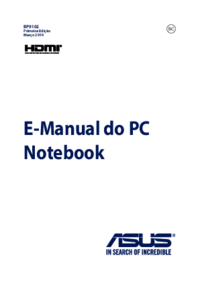



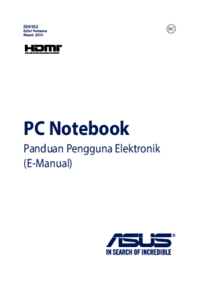







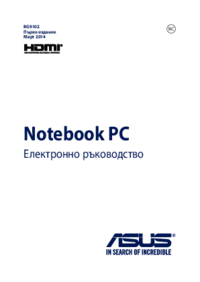


 (122 pages)
(122 pages) (122 pages)
(122 pages) (102 pages)
(102 pages) (98 pages)
(98 pages) (118 pages)
(118 pages) (136 pages)
(136 pages) (122 pages)
(122 pages) (142 pages)
(142 pages)







Comments to this Manuals